Налаштування NDS
Метою налаштування NDS є створення деякої початкової кількості об'єктів NDS та визначення їхніх головних параметрів. Для зручності цей етап також розділимо на окремі завдання.
1). Визначення імені дерева.
Після формування диска програма налаштування перевіряє наявність дерева каталогів і пропонує задати його ім'я. Нове ім'я дерева визначають обов'язково, якщо налаштований сервер є першим. В іншому випадку можна задати нове ім'я, розпочинаючи таким чином нове дерево, або приєднати сервер до наявного дерева.
Задаючи нове дерево, треба пам'ятати, що одночасно можна працювати тільки в одному дереві (у Novell Netware 4.1).
2).Визначення часових параметрів сервера.
Правильне налаштування внутрішнього часу сервера забезпечує часову цілісність мережі і потрібне для правильного її функціонування. Визначено такі часові параметри:
• тип сервера часу ; якщо сервер є першим у мережі, єдиним прийнятним типом є Single Reference time Server;
• часова зона - задають як зміщення від UCT (Universal Coordinated Time);
• наявність переходу на літній час, тривалість періоду літнього часу, час зміщення.
3). Визначення контексту сервера та створення розділу БД NDS.
На цьому етапі налаштування задають ім'я організації та потрібну кількість підрозділів, в останньому з яких буде розміщено серверний об'єкт. Після визначення контексту сервера програма налаштування за замовчуванням визначає новий розділ БД NDS, розміщуючи Master-копію цього розділу на сервері, який налаштовують, а Read/Write — на інших серверах того ж контексту або в сервері найближчого сусіднього розділу.
У результаті налаштування NDS створюють такі об'єкти:
a) серверний;
b) томів, ;
c) користувача з іменем admin, що має права адміністратора у контексті сервера.
4). Формування та корекція файлів startup.ncf та autoexec.ncf
Файли startup.ncf та autoexec.ncf - це текстові командні файли, які формуються в процесі налаштування сервера і згодом використовуються кожного разу під час завантаження сервера. Можна сказати, що результатом налаштування сервера і є формування файлів startup.ncf та autoexec.ncf Водночас ці файли є звичайними текстовими файлами і їх можна коректувати текстовим редактором. Щоб зрозуміти їхнє призначення, розглянемо процес щоденного завантаження сервера.
Під час вмикання комп'ютера завантажується DOS з розділу DOS. Після цього треба відшукати та запустити програму server.exe, яка й завантажує сервер. Ця програма спочатку відшукує в розділі DOS файл startup.ncf та виконує його. Одним з обов'язкових елементів цього файлу є завантаження драйвера диска. Після цього server.exe монтує системний том SYS.
Змонтувати том — це зробити його відомим для операційної системи. Під час монтування формують службові таблиці та заносять їх у пам'ять. Незмонтовании том недоступний для користування. Водночас чим менше томів змонтовано, тим швидшим є доступ до даних, менше пам'яті зайнято службовою інформацією.
Після того, як системний том SYS змонтовано, програма server.ехе читає з нього командний файл autoexec.ncf, який містить команди завантаження мережевого драйвера, приєднання до протоколів, інші команди конфігурації.
Отже, startup.ncf та autoexec.ncf використовують для початкового завантаження системи. Вони містять команди, які керують цим завантаженням. Однак startup.ncf розміщено в розділі DOS і його головна функція - завантажити драйвер диска та зробити можливим монтування системного тому SYS та доступ до файлу autoexec.ncf, який розміщено в розділі Netware. Головні команди, що керують завантаженням ОС, записані в autoexec.ncf.
4. Налаштування додаткових продуктів Netware.
Після налаштування головної частини операційної системи в autoexec.ncf можна записати команди завантаження додаткових продуктів Netware. Їх постачають у вигляді файлів з розширенням NLM.
Загалом розширення пlт мають і серверні утиліти та інші модулі, які завантажують під час роботи сервера командою load назва_модуля.nlm.
До додаткових продуктів Nеtware належать пакет роботи з базами даних Вtrieve.nlm, програма керування сервером друкування Print.nlm та інші.
5. Післяінсталяційне використання програми налаштування
Зазначимо, що програму налаштування системи можна завантажити і після фактичного завершення процесу інсталювання, щоб змінити системні параметри. У цьому випадку треба завантажити модуль Install.nlm і вибрати пункт меню Maintenance/Selective install. Тут можна змінити параметри завантаження драйвера диска та мережевої плати, налаштувати параметри томів та часові параметри, знову скопіювати системні файли і налаштувати додаткові продукти Netware.
Хід роботи.
Емулятор інсталяції OS NN зосереджений в двох файлах: install.exe і server.exe.
Крок 1: Запуск програми.
Запустіть програму Install.exe. При цьому запускається програма інсталяції, і Ви побачите такий екран, що показаний на рис.1.
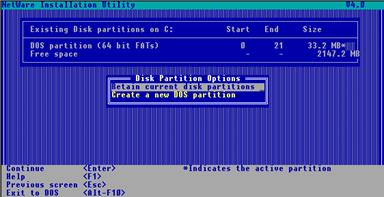 |
Рис. 1. Головне вікно програми інсталяції Novell NetWare.
Крок 2: Створення розділу DOS.
Після вибору пункту “Створити партицію DOS”, видається меню у якому питається, чи дійсно створити партицію, чи вийти з програми для збереження файлів.
Після натискання пункту меню “Створити нову партицію”, видається вікно у якому пропонується ввести розмір партиції, яка повинна бути створена. Після введення розміру, програма видає запит для перевірки чи користувач дійсно хоче створити нову партицію після чого, всі файли будуть знищенні.
Якщо відповісти “Ні”, то програма повертається у меню де запитується, чи створити нові партиції, чи вийти з програми для збереження файлів.
Якщо відповісти “Так”, то виводиться повідомлення, що нова партиція була створена і програма інсталяції перевантажить комп‘ютер для знаходження цієї партиції.
Крок 3: Форматування нової партиції.
Програма інсталяції виводить запит з вимогою вказати шлях до файлу format.com, який необхідний для форматування. Після вказання шляху до потрібного файлу відбувається форматування з попередньою видачею стандартного повідомлення DOS при форматуванні жорсткого диску.
Після проведення форматування програма видає запит про ім‘я відформатованної партиції.
Крок 4: Інсталяція сервера.
На початку інсталяції сервера програма видає вікно з пропозицією ввести ім‘я серверу. Наступне вікно запитує про внутрішній мережевий номер IPX, який необхідно ввести для ідентифікації сервера.
Крок 5: Копіювання файлів.
В наступному вікні необхідно вказати шлях-джерело і шлях-призначення для копіювання файлів завантаження сервера. Після вказання цих шляхів відбувається копіювання потрібних файлів у вказану директорію.
Крок 6: Вибір регіону розташування для сервера.
У цьому вікні користувач може вибрати код країни і розкладку клавіатури, що притаманна для даного регіону.
Крок 7: Вибір формату імен файлів.
У цьому вікні користувач може вибрати необхідний формат з двох представлених:
- формат імені DOS;
- формат імені NetWare.
На цьому кроці інсталяцію сервера в середовищі дискових партицій DOS можна вважати виконаною. При виборі в попередніх меню інших опцій ніж було розписано вище, користувач пропускає відповідні кроки інсталяції сервера, наприклад, при виборі в головному вікні програми (див. рис. 1.) пункту “Оновлення NetWare v3.1.x або v4.x”, користувач одразу переходить до кроку 7, що і відбувається у дійсній програмі інсталяції сервера Novell NetWare.
Останнє вікно, що виводить представлена програма запитує, чи користувач хоче щоби при запуску комп‘ютера автоматично завантажувався сервер NetWare,чи ні.
Наступним етапом інсталяції сервера NetWare є встановлення драйверів дисків, створення розділів NetWare, створення томів, копіювання файлів NetWare, завантаження драйверів локальної мережі і завдання кореня NDS.
Для виконання вказаних операцій створеня програма, що відповідно до інсталятора NetWare, названа server.exe.
Після запуску файлу server.exe виводиться вікно вибору і завантаження драйверу диску, що показано на рис. 2.
Розглянем роботу в цій програмі.
Крок 8: Вибір дискового драйвера та його настройка.
Для вибору необхідного драйвера диску потрібно навести на нього курсор і натиснути Enter. Вибраний драйвер з‘являється у вікні драйверів, що завантажені. Для відміни завантаження певного драйвера необхідно перейти у вікно завантажених драйверів, натиснувши F2 і, вибравши потрібний драйвер, натиснути Del.
 |
Рис. 2. Вигляд вікна програми server.exe.
Наступне вікно пропонує вибрати параметри драйвера ISADISK. В даному вікні можна вибрати:
- номер переривання;
- порт;
- параметр-дозвіл для BIOS про перекидання доступу на вторинний контролер.
Крок 9: Створення партицій NetWare.
Наступним кроком є створення NetWare партиції на диску. Для цього наступне вікно питає яким чином користувач хоче створити ці партиції: автоматично чи вручну.
При виборі параметра “автоматично” відкривається вікно, в якому необхідно вказати чи користувач хоче створити, знищити, модифікувати дискові партиції, встановити чи забрати відображення дискових партицій.
При виборі в меню параметра “створити, знищити або модифікувати дискові партиції”, з‘являється вікно у якому вказуються два доступних диска з вимогою вибрати той, над яким потрібно проводити дії. Після вибору необхідного диску у вікні з‘являється інформація про цей диск і меню опцій партиції.
Після закінчення роботи по створенню, знищенню або модифікації партиції необхідно натиснути кнопку Esc для повернення у попереднє меню.
При виборі параметра “встановити відображення, забрати відображення дискових партицій” у попередньому меню, висвічується вікно вибору партицій, над якими необхідно виконувати операції, а потім вікно операцій по відображенню дискових партицій.
Крок 10: Створення томів.
Наступним кроком є створення томів. Для цього виводиться список всіх створених партицій і, вибравши певну з них, можна назначити їй ім‘я (NetWare по замовчуванню виставляє імена Vol1, Vol2…).
Крок 11: Встановлення файлів.
Наступне вікно запитує інформацію про те, які групи файлів користувач хоче встановити в системі. Для цього виводиться вікно зі списком груп файлів, зліва від кожної стоїть значок “x”, присутність значка є ознакою того, що дана група файлів буде встановлена в системі. Після натискання кнопки F10 вибрані групи файлів будуть встановлені в системі.
Крок 12: Встановлення мережевих адаптерів.
Після цього, у наступному вікні, програма запитує користувача про те, які драйвери мережевих карт повинні бути встановлені. Після вибору необхідних драйверів і вводу параметрів настройки для кожного з них натисніть на кнопук F10 для останнього кроку інсталяції.
Крок 13: Встановлення кореня NDS.
Якщо сервер знаходиться у мережі, де вже є сервер NetWare, користувач побачить існуючий корень NDS. Цей корень можна перепризначити, згодитись з ним або створити інший. Також потрібно встановити часову конфігурацію сервера (рис. 3.)
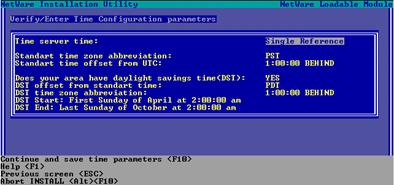 |
Рис. 3. Часова конфігурація сервера.
Таким чином програма імітує всі кроки інсталяції сервера NetWare і дає змогу навчитись її проводити для того, щоб у реальних умовах цю інсталяцію проводити швидко і без помилок.
Контрольні питання.
1. Для чого необхідний DOS-розділ жорсткого диску при інсталяції ОС NN?
2. Який мінімальний розмір жорсткого диску необхіний для інсталяції DOS-частини ОС NN?
3. Що означає параметр “Internal network number” і де він використовується?
4. Які формати файлової системи основного розділу підтримує ОС NN і в чому їх переваги і недоліки?
5. Що таке область “Hot Fix” і для чого вона призначена?
Список літератури
1. Буров Є. Комп’ютерні мережі. Львів БаК, 1999р.-468с.
2. Ценк А. Novell Netware 4.x Київ BHV, 1996 495с.
3. Сетевые операционные системы В.Г. Олифер, Н.А. Олифер. – СПб: Питер, 2001. 544с.
Додаток 1.
Форма запису параметрів налаштування сервера
Ім’я сервера____________________________________________________
Модель/виробник сервера________________________________________
Тип сервера часу________________________________________________
Часова зона____________________________________________________
Зміщення від UCT__________________________________[Вперед/Назад]
ОЗП(RAM): Базова_________Розширена__________Всього____________
Адреса IPX_____________________________________________________
Ім’я дерева_____________________________________________________
Метод завантаження сервера: Тв.диск [ ] Дискета 3.5”[ ] 5.25” [ ]
Мережеві адаптери
| Назва | Мереже-вий драйвер | Порт вводу/ виводу | Адреса пам’ті | IRQ | Канал DMA | Адреса станції/вузла | Номер слота | Мереже-ва адреса |
Інші адаптери(зовнішні або внутрішні дискові контролери, SCSI-контролери, відоеадаптери)
| Назва | Драйвер | Порт вводу/ виводу | Адреса пам’ті | IRQ | Канал DMA | SCSI адреса | Інша інформація |
Жорсткі диски
| Модель | Емність | Дзеркально пов’язаний з # | Сегменти томів |
Томи
| Ім’я тому | Стиснення файлів | Використання блоків | Міграція даних | Ім’я області | |||
| Так | Ні | Так | Ні | Так | Ні | ||
Дата добавления: 2014-12-08; просмотров: 984;
